چگونه فایل PDF را برای مطالعه شبانه، مشکی و سفید کنیم؟

اگر رنگ سفید پس زمینه فایل های PDF در طول مطالعه شبانه برای شما ناراحت کننده است، امکان تبدیل ساده آن به زمینه سیاه وجود دارد. این امکان به شما این فرصت را می دهد تا از تمرکز بیشتری در مطالعه خود بهره مند شوید و از آزار چشمی ناشی از نور سفید پس زمینه رها شوید. با تغییر ساده این تنظیمات، می توانید محیط مطالعه خود را به طور موثرتری سفارشی کرده و تجربه مطالعه را بهبود بخشید.
آموزش تغییر رنگ صفحه فایل های PDF
در این روزگار پرمشغله، ممکن است فرصت کافی برای مطالعه در طول روز نداشته باشیم. با این حال، شب ها می تواند بهترین زمان برای مطالعه باشد و ما را سرگرم کند. اما با وجود قابلیت Dark mode در گوشی ها، فایل های PDF با پس زمینه سفید باز خواهند شد و به همین دلیل، حتی با کم بودن نور صفحه نمایش، چشم های ما آسیب خواهند دید. در نتیجه، ممکن است از مطالعه شبانه منصرف شویم. با این حال، می توانید به راحتی مشکل مطالعه در شب را برطرف کنید که در این گزارش به آن خواهیم پرداخت. همراه ما باشید تا این مشکل را حل کنید.
چگونه صفحه نمایش PDF را سیاه رنگ کنیم؟
پیشنهادی که ما برای مطالعه راحت فایل های PDF در شب داریم، این است که پس زمینه فایل PDF را از سفید، به سیاه تغییر دهید. از این رو اگر میخواهید فایل PDF را تغییر رنگ دهید، باید طبق مراحل ذیل پیش بروید؛
توجه : در این آموزش از نرم افزار Adobe Reader استفاده شده است.
1. ابتدا فایل PDF مورد نظرتان را باز کنید و اجازه دهید تا کامل لود شود. سپس از قسمت Edit، گزینه Preferences را انتخاب کنید.
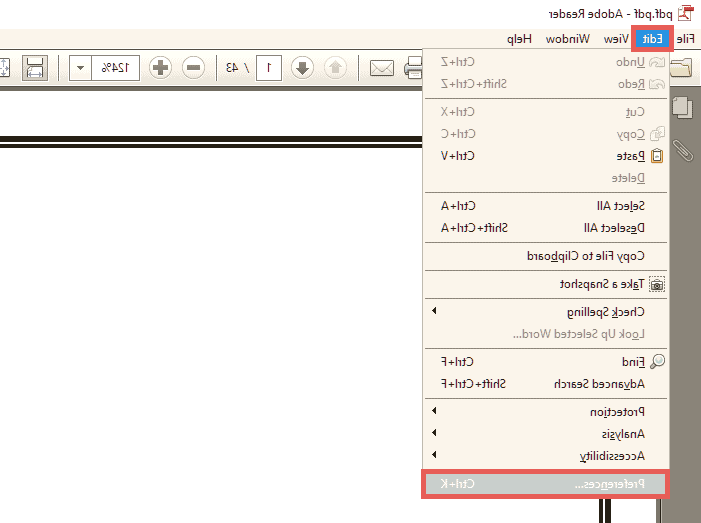
2. اینک پنجره ای جدید برای شما باز خواهد شد. از این رو باید ابتدا گزینه Accessibility را از منو سمت چپ انتخاب کنید که در تصویر ذیل مشخص شده است؛
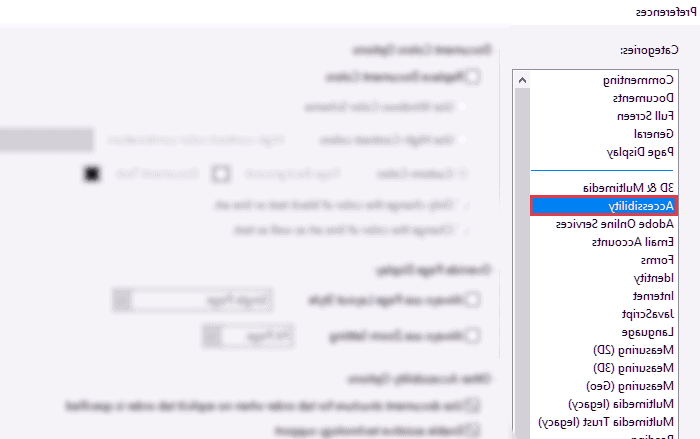
3. در این مرحله باید ابتدا تیک گزینه Replace Document Colors را فعال کنید. سپس گزینه Use High-Contrast colors را از موارد زیر مجموعه آن انتخاب کنید. در سمت راست این گزینه، گزینه دیگری به نام High-contrast color combination وجود دارد که باید گزینه نواری را انتخاب کنید و از میان گزینه های آن، گزینه White text on black را انتخاب نمایید.
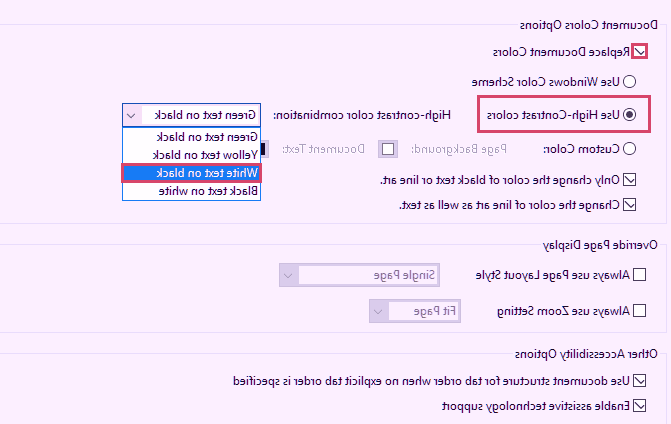
4. سپس برای اعمال تغییرات انجام شده، گزینه OK را از قسمت پایین انتخاب کنید.
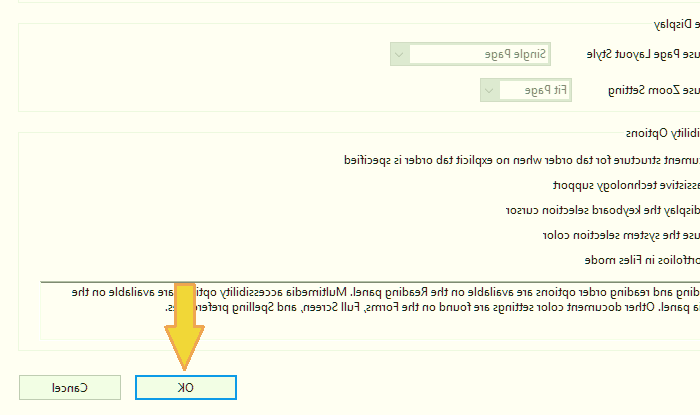
5. همانگونه که مشاهده می کنید، پس زمینه فایل PDF شما از سفید، تبدیل به سیاه شده است.
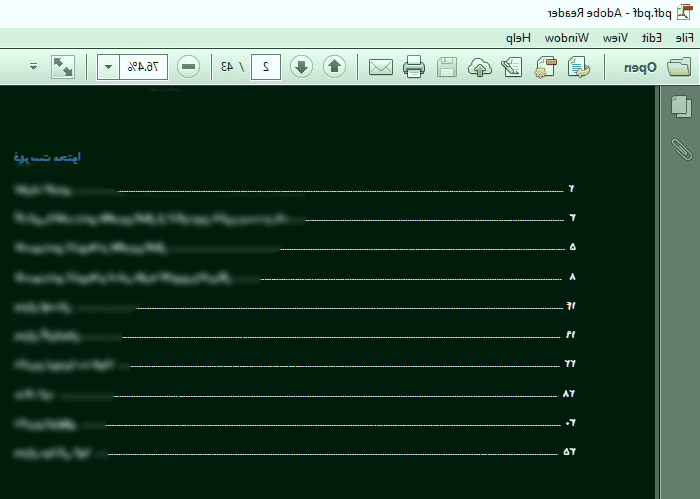
از این رو شما موفق به اعمال تغییرات دلخواه شدید و اگر تصمیم به مطالعه در شب دارید، می توانید از این قابلیت استفاده کنید.